Question
Problème: Comment réparer la dernière mise à jour de sécurité Windows KB5005565 qui ne s'installe pas ?
Bonjour. Je n'arrive pas à installer la dernière mise à jour KB5005565 sur Windows et je ne connais aucune solution à ce problème. Avez-vous une idée de ce qui pourrait être à l'origine de l'erreur ?
Résolu réponse
Il existe de nombreux systèmes d'exploitation, mais l'un des plus populaires est Windows créé par Microsoft. Il est largement préféré parmi les utilisateurs à domicile et les environnements d'entreprise. Il possède de nombreuses fonctions de personnalisation et des dépanneurs intégrés qui résolvent automatiquement différents problèmes. Cependant, ces dépanneurs ne fonctionnent pas toujours et les utilisateurs sont obligés de chercher eux-mêmes des solutions.
Outre toutes ses fonctions utiles, Windows a également la possibilité de se mettre à jour automatiquement. Microsoft publie de nombreux correctifs de sécurité[1] et d'autres mises à jour fréquemment, il est donc important de mettre à jour le système pour qu'il continue de fonctionner correctement. Les utilisateurs peuvent également mettre à jour, désactiver les mises à jour automatiques et les effectuer eux-mêmes quand ils le souhaitent, mais cela ne se passe pas toujours bien.
Les problèmes avec les mises à jour Windows sont fréquents. Récemment, certains utilisateurs ont commencé à rencontrer des problèmes en essayant d'installer la dernière mise à jour de sécurité KB5005565 pour Windows 10 version 21H1. Les utilisateurs ont rencontré différentes erreurs, notamment 0x800f0922, 0x8000ffff, 0x800f0826 et plus. Certains signalent qu'ils ont téléchargé la mise à jour avec succès, mais qu'elle s'est bloquée lors de leur installation. Il existe de nombreuses raisons pour lesquelles cela peut se produire, ce n'est donc pas le problème le plus facile à résoudre.
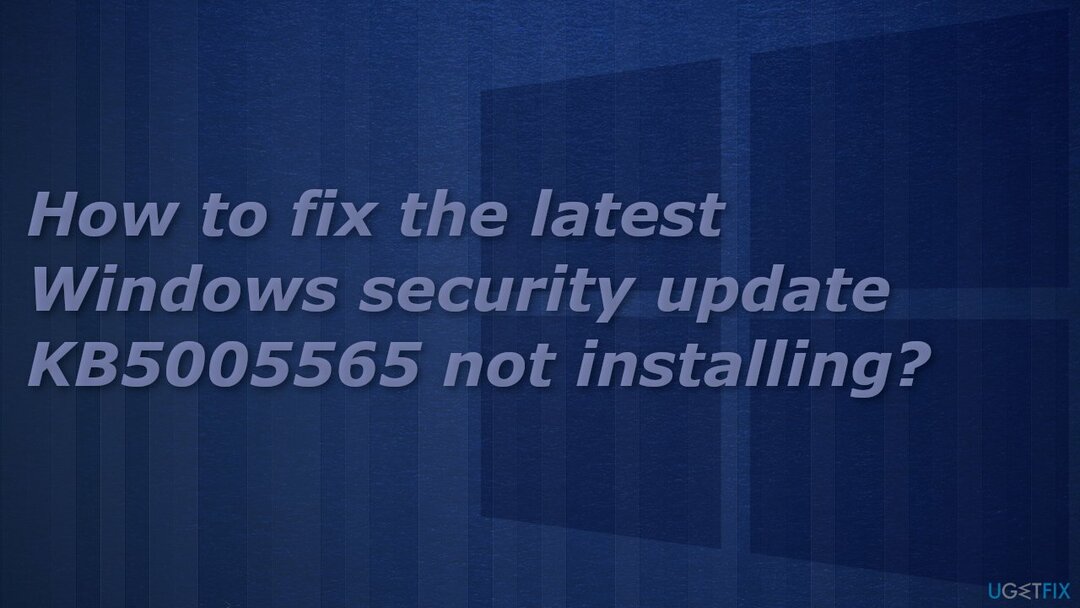
Une autre possibilité est que certains de vos fichiers système soient endommagés. Ces types de problèmes sont difficiles à signaler, nous vous recommandons donc d'utiliser un outil de réparation puissant RéimagerMachine à laver Mac X9 si vous voulez éviter de passer par toutes les corrections possibles. Ce logiciel peut trouver les problèmes sous-jacents sur un PC, remplacer les composants système endommagés en quelques minutes et réparer les BSOD,[2] problèmes de registre et erreurs. En outre, l'application peut être utilisée comme utilitaire de maintenance pour libérer de l'espace,[3] et augmenter les performances de la machine.
Si vous rencontrez l'erreur « Echec des mises à jour », vous devez la corriger dès que possible. Assurez-vous de suivre attentivement les guides étape par étape :
Résolution 1. Exécutez l'utilitaire de résolution des problèmes de Windows Update
Pour réparer le système endommagé, vous devez acheter la version sous licence de Réimager Réimager.
L'une des premières choses à faire est d'utiliser l'utilitaire de résolution des problèmes Windows Update intégré pour voir s'il peut résoudre le problème pour vous :
- Sélectionner Démarrer et allez à Réglages
- Choisir Mise à jour et sécurité
- Cliquez sur Dépannage et Outil de dépannage supplémentaire
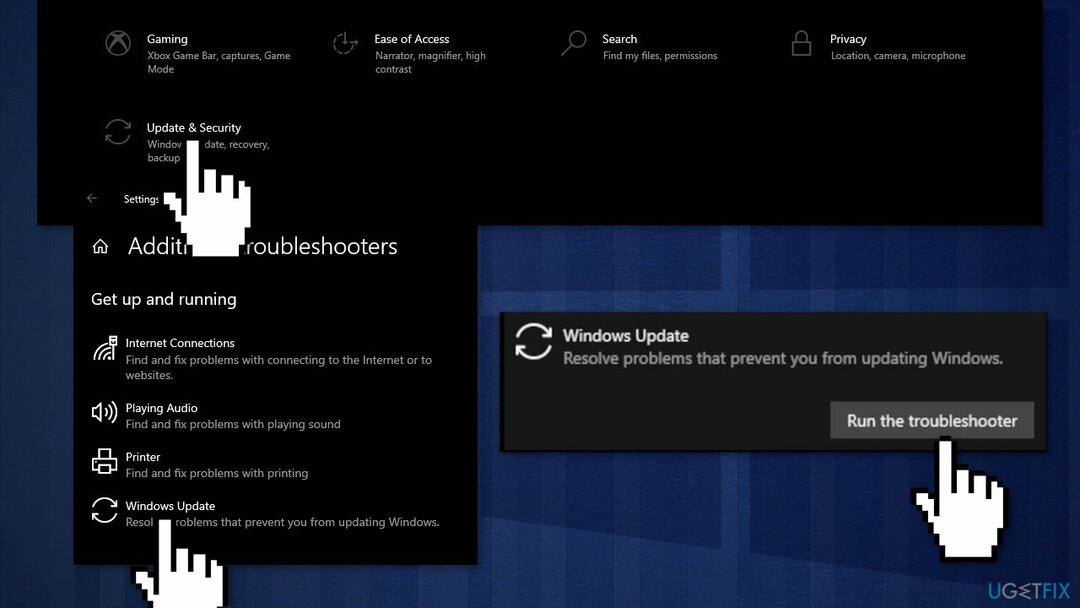
- Sélectionner Windows Update et Courir le dépanneur
- Redémarrage
Résolution 2. Créer un point de restauration système
Pour réparer le système endommagé, vous devez acheter la version sous licence de Réimager Réimager.
- Dans la zone de recherche de la barre des tâches, tapez Créer un point de restauration et sélectionnez-le dans la liste des résultats
- Sur le Protection du système onglet dans Propriétés du système, sélectionner Créer
- Tapez une description pour le point de restauration, puis sélectionnez Créer et d'accord
- Ouvrez le Invite de commandes en tant qu'administrateur sur ton ordinateur
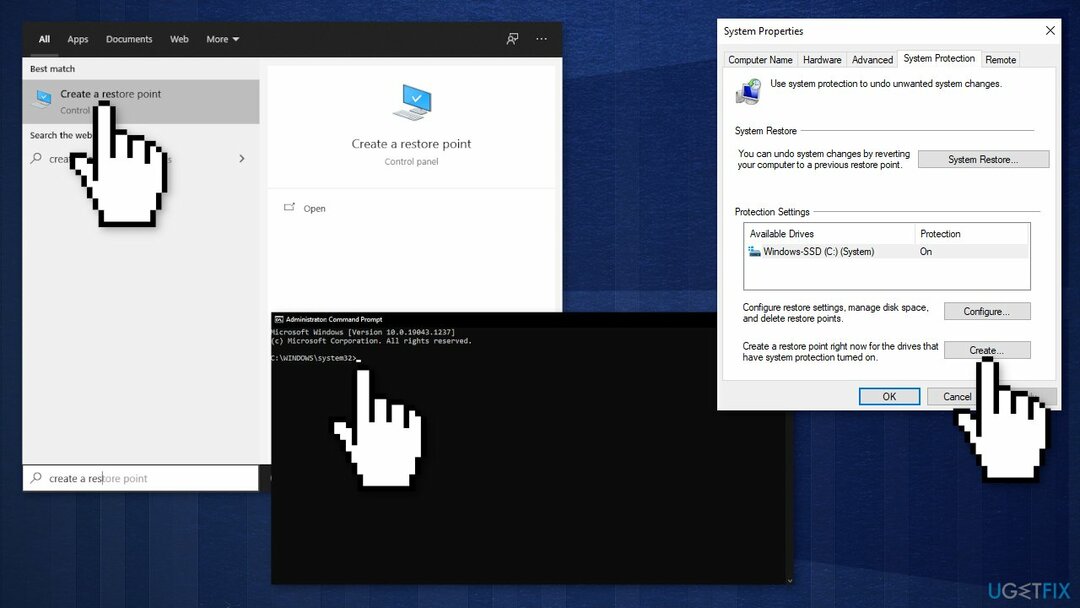
- Tapez chaque commande ci-dessous et appuyez sur Entrer après chacun :
arrêt net wuauserv
bits d'arrêt net
net stop cryptsvc
net stop installateur de confiance
Vous devrez peut-être exécuter la commande plusieurs fois jusqu'à ce que vous voyiez le message indiquant que le service s'est arrêté avec succès.
Résolution 3. Vider le cache de Windows Update
Pour réparer le système endommagé, vous devez acheter la version sous licence de Réimager Réimager.
- Ouvrez le Invite de commandes en tant qu'administrateur
- Tapez les commandes suivantes et appuyez sur Entrer après chacun :
ren %systemroot%\\softwaredistribution softwaredistribution.bak
ren %systemroot%\\system32\\catroot2 catroot2.bak
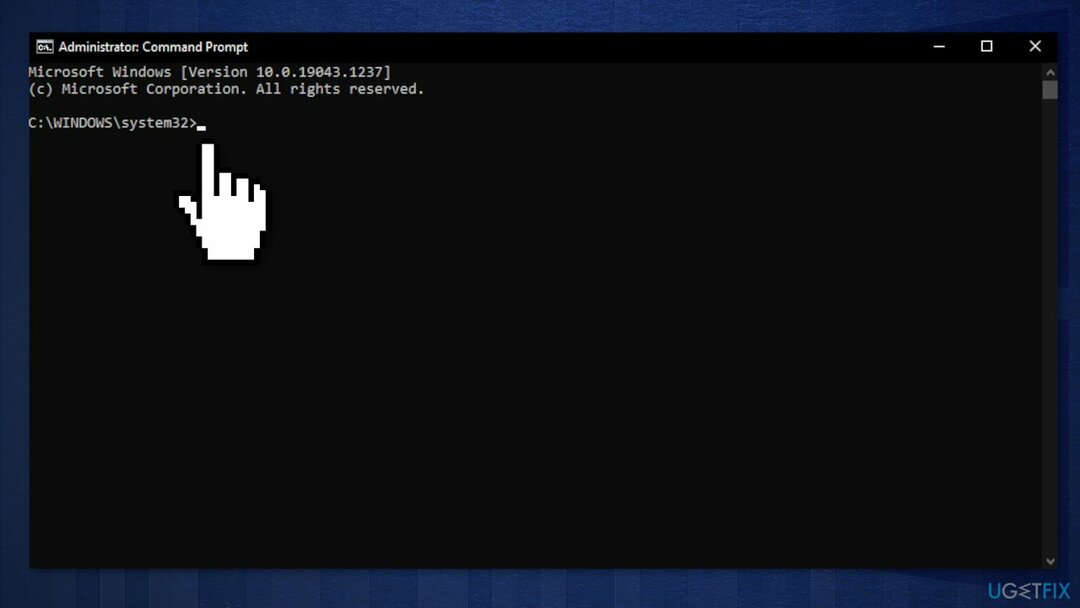
Résolution 4. Redémarrer le service de mise à jour de Windows
Pour réparer le système endommagé, vous devez acheter la version sous licence de Réimager Réimager.
Le redémarrage de Windows Update Service annulera toutes les configurations effectuées par l'utilisateur ou l'application :
- presse Windows + R pour ouvrir le Courir dialogue
- Taper services.msc et cliquez d'accord
- Dans le Prestations de service fenêtre, faites défiler vers le bas pour trouver Service de mise à jour Windows
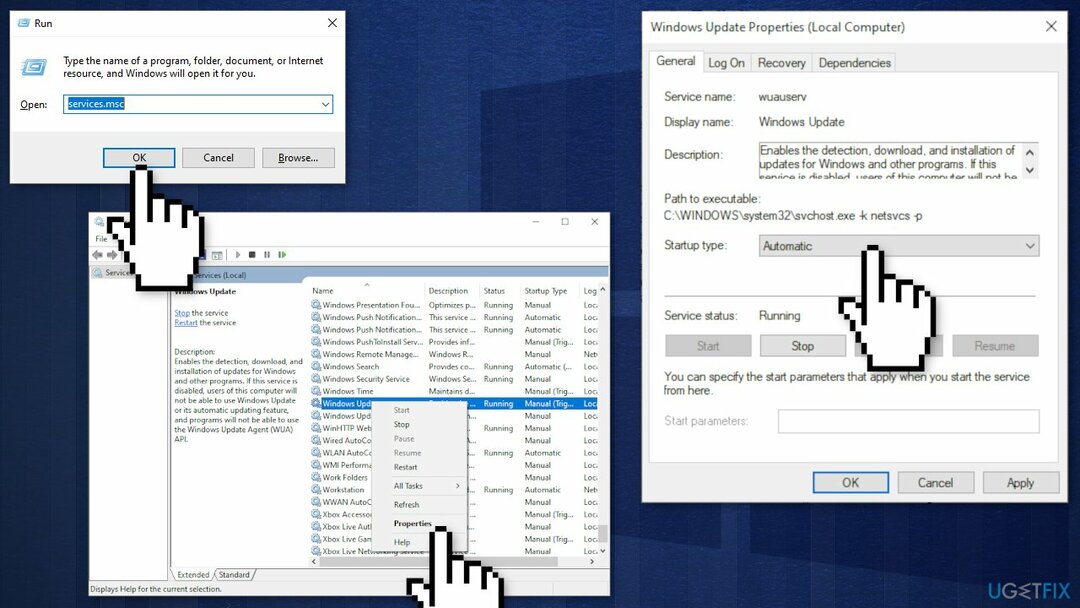
- Faites un clic droit, sélectionnez Propriétés, changer son Commencez taper pour Automatique, et changer son Un service statut à Fonctionnement
- Cliquez sur Appliquer et d'accord
- Redémarrage
Résolution 5. Démarrage propre
Pour réparer le système endommagé, vous devez acheter la version sous licence de Réimager Réimager.
Le démarrage en mode minimal est l'une des techniques de dépannage qui permettent d'identifier si une application est à l'origine du problème. Elle est généralement effectuée lorsque des produits non Microsoft provoquent des conflits logiciels. Un démarrage en mode minimal facilite le démarrage du système d'exploitation en ne chargeant que les fichiers et programmes essentiels :
- presse Windows + R, taper msconfig, et frappe Entrer
- Aller à Prestations de service onglet et cochez la Cacher tous les services Microsoft case à cocher
- Sélectionner Désactiver tous les
- Aller à Commencez onglet et cliquez Ouvrir le gestionnaire de tâches
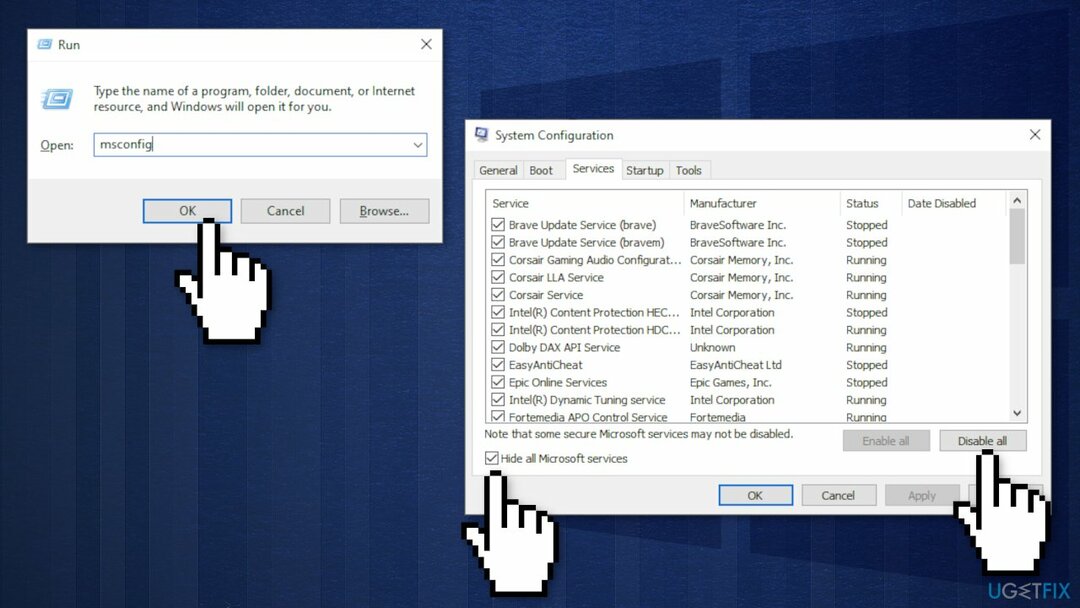
- Ici, faites un clic droit sur chacune des entrées non Windows et sélectionnez Désactiver
- Fermez le Gestionnaire des tâches
- Aller à Botte onglet et cochez la Démarrage securisé option
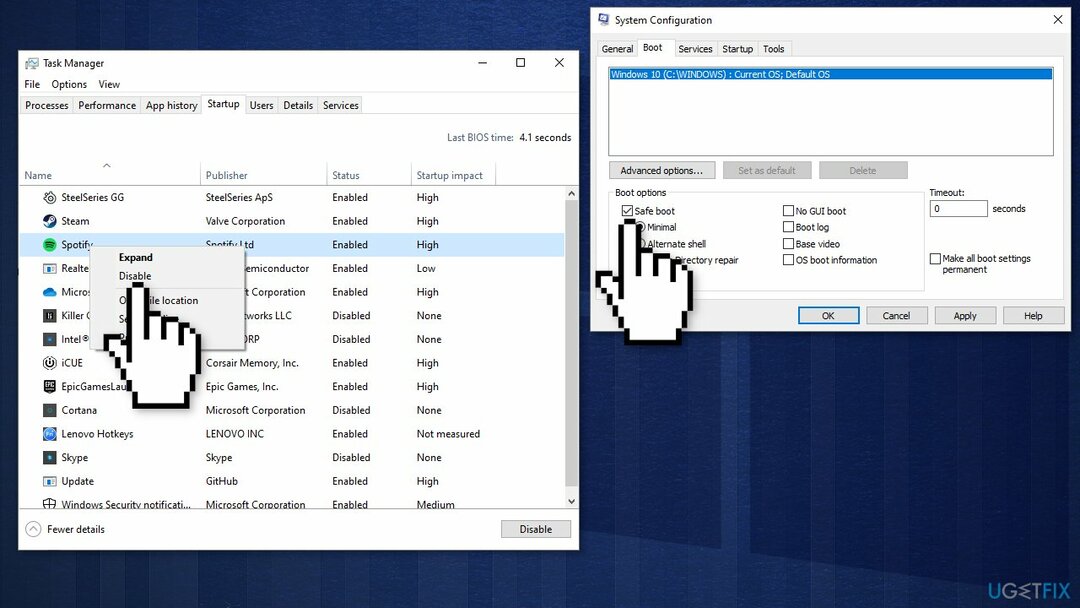
- Cliquez sur Postulez, d'accord, et redémarrage ton ordinateur
Résolution 6. Réparer et restaurer les fichiers système
Pour réparer le système endommagé, vous devez acheter la version sous licence de Réimager Réimager.
Utilisez les commandes d'invite de commandes pour réparer la corruption des fichiers système :
- Ouvert Invite de commandes en tant qu'administrateur
- Utilisez la commande suivante et appuyez sur Entrer:
sfc/scannow - Redémarrer votre système
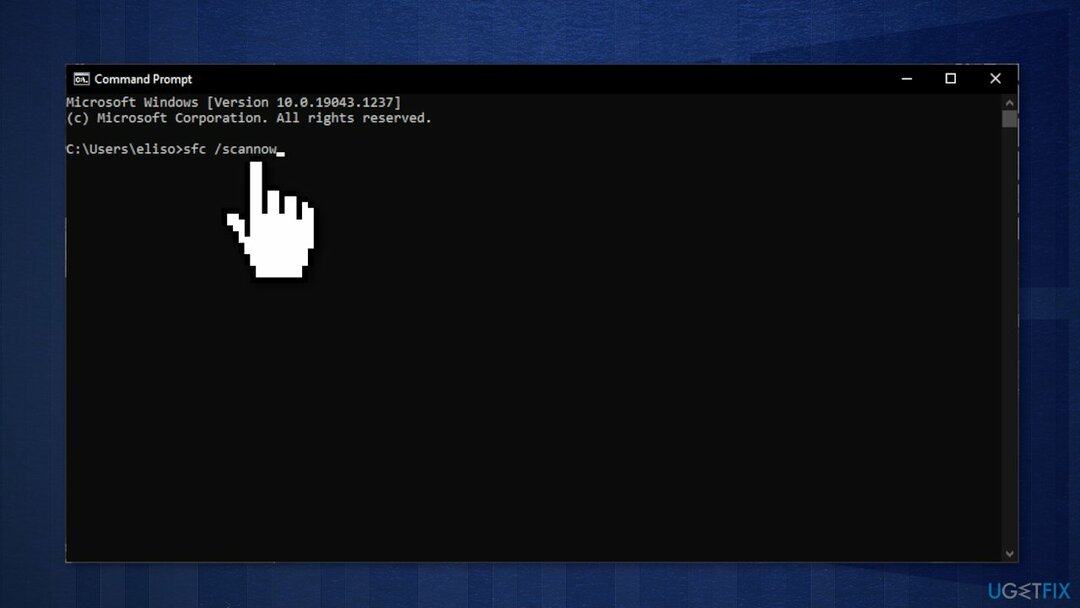
- Si SFC a renvoyé une erreur, utilisez les lignes de commande suivantes, en appuyant sur Entrer après chaque:
DISM /En ligne /Cleanup-Image /CheckHealth
DISM /En ligne /Cleanup-Image /ScanHealth
DISM /En ligne /Cleanup-Image /RestoreHealth
Résolution 7. Utiliser l'outil de création de média
Pour réparer le système endommagé, vous devez acheter la version sous licence de Réimager Réimager.
Ceux qui ont essayé la plupart des solutions disponibles en ligne et rien n'a fonctionné ont dit qu'ils pourraient corriger l'erreur après avoir utilisé la fonction de mise à niveau de Media Creation Tool. Avant de commencer, assurez-vous que tous les périphériques externes (imprimantes, téléphones, appareils photo, etc.) sont déconnectés de votre système. De plus, sauvegardez vos fichiers au cas où quelque chose se passerait mal.
- Téléchargez le programme d'installation à partir de l'officiel Site Web de Microsoft
- Lancez-le, acceptez les conditions et cliquez sur Suivant
- Parmi les options disponibles, sélectionnez Mettez à niveau ce PC maintenant et cliquez Suivant
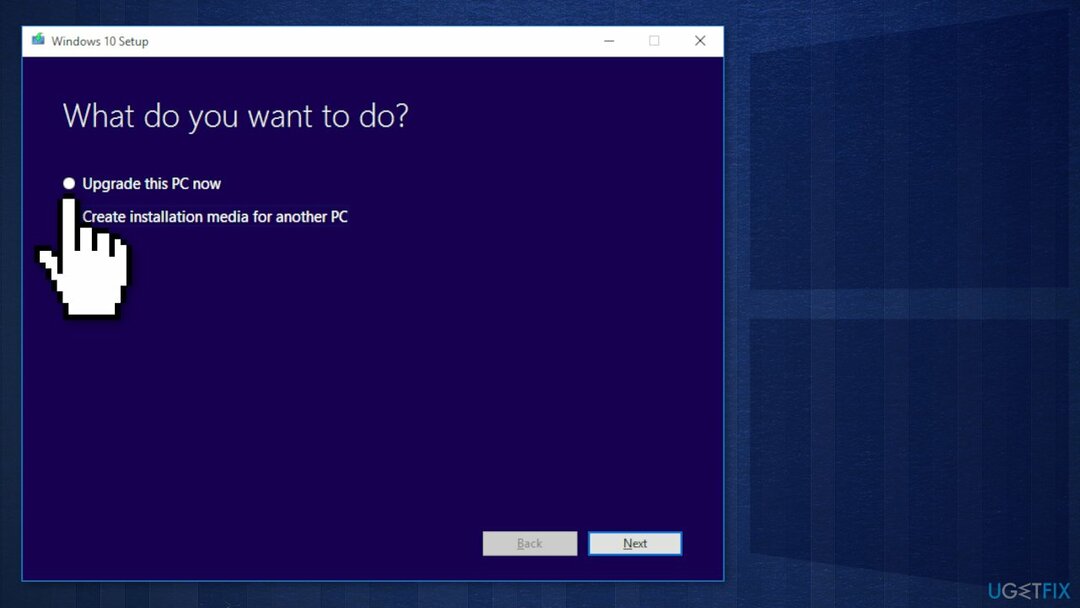
- Les fichiers nécessaires doivent ensuite être téléchargés
- Une fois l'installation terminée, redémarrer votre système
Réparez vos erreurs automatiquement
L'équipe ugetfix.com fait de son mieux pour aider les utilisateurs à trouver les meilleures solutions pour éliminer leurs erreurs. Si vous ne voulez pas vous battre avec des techniques de réparation manuelle, veuillez utiliser le logiciel automatique. Tous les produits recommandés ont été testés et approuvés par nos professionnels. Les outils que vous pouvez utiliser pour corriger votre erreur sont répertoriés ci-dessous :
Offrir
Fais le maintenant!
Télécharger le correctifJoie
Garantie
Fais le maintenant!
Télécharger le correctifJoie
Garantie
Si vous n'avez pas réussi à corriger votre erreur à l'aide de Reimage, contactez notre équipe d'assistance pour obtenir de l'aide. S'il vous plaît, faites-nous savoir tous les détails que vous pensez que nous devrions connaître sur votre problème.
Ce processus de réparation breveté utilise une base de données de 25 millions de composants pouvant remplacer tout fichier endommagé ou manquant sur l'ordinateur de l'utilisateur.
Pour réparer le système endommagé, vous devez acheter la version sous licence de Réimager outil de suppression de logiciels malveillants.

Accédez au contenu vidéo géo-restreint avec un VPN
Accès Internet Privé est un VPN qui peut empêcher votre fournisseur d'accès Internet, le gouvernement, et des tiers de suivre votre ligne et vous permettre de rester complètement anonyme. Le logiciel fournit des serveurs dédiés pour le torrent et le streaming, garantissant des performances optimales et ne vous ralentissant pas. Vous pouvez également contourner les restrictions géographiques et afficher des services tels que Netflix, BBC, Disney+ et d'autres services de streaming populaires sans limitations, où que vous soyez.
Ne payez pas les auteurs de ransomwares – utilisez des options alternatives de récupération de données
Les attaques de logiciels malveillants, en particulier les logiciels de rançon, sont de loin le plus grand danger pour vos photos, vidéos, fichiers professionnels ou scolaires. Étant donné que les cybercriminels utilisent un algorithme de cryptage robuste pour verrouiller les données, il ne peut plus être utilisé tant qu'une rançon en bitcoin n'a pas été payée. Au lieu de payer des pirates, vous devriez d'abord essayer d'utiliser une alternative récupération méthodes qui pourraient vous aider à récupérer au moins une partie des données perdues. Sinon, vous pourriez également perdre votre argent, ainsi que les fichiers. L'un des meilleurs outils qui pourraient restaurer au moins certains des fichiers cryptés - Récupération de données Pro.
Lire dans d'autres langues
• Lietuvių